Voulez-vous activer la compression GZIP dans WordPress ? La compression GZIP rend votre site plus rapide en compressant les données et en les transmettant aux navigateurs des utilisateurs/utilisatrices beaucoup plus rapidement.
Un site plus rapide améliore l’expérience des utilisateurs/utilisatrices et génère davantage de ventes et de conversions pour votre entreprise.
Dans cet article, nous allons vous afficher exactement comment activer facilement la compression GZIP dans WordPress.
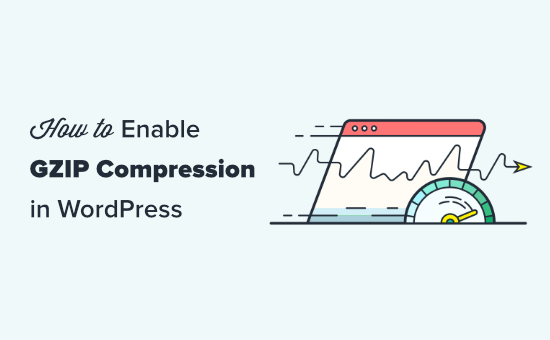
Qu’est-ce que la compression GZIP ?
Lacompression GZIP est une technologie qui compresse les fichiers de données avant qu’ils ne soient envoyés aux navigateurs des utilisateurs/utilisatrices. Cela réduit le temps de téléchargement des fichiers, ce qui rend votre site plus rapide.
Une fois que les données compressées arrivent, tous les navigateurs modernes décompressent automatiquement les fichiers compressés et les affichent. La compression GZIP ne modifie en rien l’aspect ou le fonctionnement de votre site.
Il permet simplement à votre site de se charger plus rapidement.
GZIP est supporté par tous les navigateurs web populaires, les logiciels de serveur et toutes les meilleures entreprises d’hébergement WordPress.
Comment fonctionne la compression GZIP ?
La compression Gzip utilise des algorithmes de compression qui fonctionnent sur des fichiers de sites web tels que HTML, CSS, JavaScript, etc. Lorsqu’un compte demande une page de votre site, l’algorithme renvoie la sortie dans un format compressé.
En fonction de la taille des données, la compression peut réduire la taille des fichiers jusqu’à 70 %.
C’est pourquoi la plupart des outils de test de la vitesse des sites, comme Google Pagespeed Insights, recommandent vivement d’activer la compression gzip. Ces outils afficheront également un avertissement si la compression gzip n’est pas activée sur votre site.
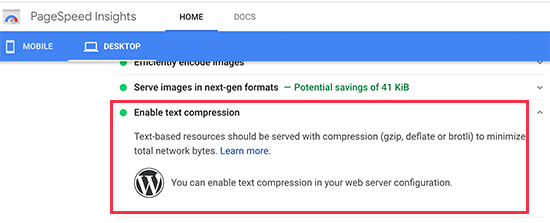
Note : par défaut, la compression Gzip ne compresse pas les images ou les vidéos. Pour cela, vous devrez optimiser les images pour le web sur votre site WordPress.
Pourquoi faut-il activer la compression GZIP dans WordPress ?
Les données brutes en clair prennent plus de temps à télécharger, ce qui affecte la vitesse de chargement de votre page. Si plusieurs utilisateurs/utilisatrices arrivent en même temps, alors cela ralentira encore plus votre site WordPress.
L’utilisation de la compression GZIP vous permet de transférer efficacement des données, d’augmenter le temps de chargement des pages et de réduire la charge sur l’hébergeur de votre site. Il s’agit d’une étape essentielle pour améliorer la vitesse et les performances de votre site.
Vous pensez peut-être que GZIP est très technique et compliqué. Cependant, il existe de nombreuses extensions WordPress qui permettent d’ajouter très facilement la compression GZIP sur votre site WordPress.
Dans certains cas, il se peut même que votre entreprise d’hébergement WordPress ait déjà activé le GZIP.
Bluehost, un fournisseur d’hébergement WordPress officiellement recommandé, active automatiquement la compression GZIP sur tous les nouveaux sites WordPress.
Pour tester si le GZIP est activé sur votre site, il vous suffit de vous rendre sur ce testeur GZIP et de saisir l’URL de votre site. Si le GZIP fonctionne sur votre site, vous verrez apparaître le message « GZIP est activé ».

Si vous devez ajouter la compression GZIP par vous-même, vous pouvez utiliser l’une des méthodes suivantes :
Activation de la compression GZIP avec WP Rocket
WP Rocket est la meilleure extension de mise en cache pour WordPress. Il est incroyablement facile à utiliser et active toutes les fonctionnalités essentielles d’optimisation de la vitesse avant la boîte, y compris la compression GZIP.
Tout d’abord, vous devez installer et activer l’extension WP Rocket. Pour plus de détails, consultez notre guide étape par étape sur l’installation d’une extension WordPress.
Lors de l’activation, votre clé de licence devrait être automatiquement activée pour vous. Vous pouvez le vérifier en allant sur la page Réglages » WP Rocket dans votre administration WordPress.
Vous devriez voir un message vous indiquant que WP Rocket est activé et fonctionne.
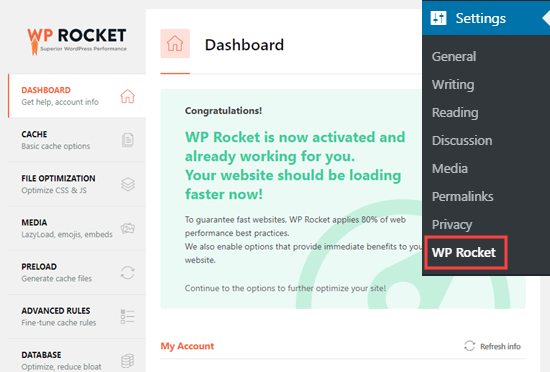
WP Rocket active automatiquement la compression GZIP pour vous si vous utilisez un serveur Apache. La plupart des fournisseurs d’hébergement WordPress utilisent Apache pour leurs serveurs. Vous n’avez pas besoin de prendre des mesures supplémentaires.
Pour connaître toutes les fonctionnalités de WP Rocket, consultez notre guide d’installation et de configuration de WPRocket.
Activation de la compression GZIP avec WP Super Cache
WP Super Cache est une extension gratuite de mise en cache pour WordPress. C’est également un excellent moyen d’activer la compression GZIP sur votre site WordPress.
Tout d’abord, vous devez installer et activer l’extension WP Super Cache. Pour plus de détails, consultez notre guide étape par étape sur l’installation d’une extension WordPress.
Une fois activé, rendez-vous dans les Réglages » WP Super Cache page » Avancé dans votre tableau de bord WordPress. Ensuite, il suffit de cocher la case » Compresser les pages pour qu’elles soient servies plus rapidement aux internautes « .
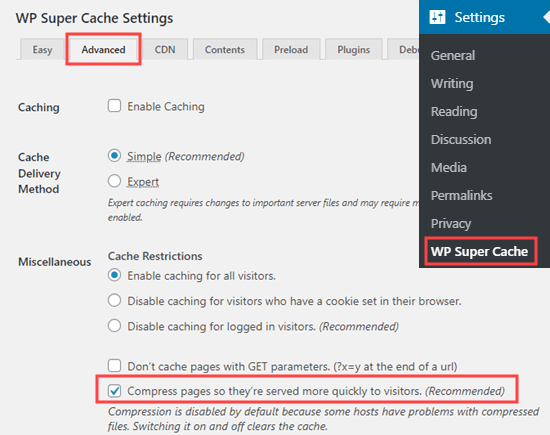
Vous devez ensuite défiler vers le bas de la page et cliquer sur le bouton » Mettre à jour l’état » pour enregistrer vos modifications. WP Super Cache activera désormais la compression gZip sur votre site WordPress.
Activation de la compression GZIP avec W3 Total Cache
W3 Total Cache est une autre excellente extension de mise en cache pour WordPress. Il n’est pas aussi facile à utiliser pour les débutants que WP Rocket, mais il existe une version gratuite. C’est donc une bonne option si les coûts de création d’un site WordPress s’accumulent.
Tout d’abord, vous devez installer et activer l’extension W3 Total Cache. Pour plus de détails, consultez notre guide étape par étape sur l’installation d’une extension WordPress.
Lors de l’activation, la compression GZIP sera automatiquement activée sur votre site. Vous pouvez vérifier ou modifier cela en allant sur la page Performance » Réglages généraux dans votre tableau de bord WordPress.
Défilez vers le bas de la page jusqu’à Cache du navigateur et assurez-vous que la case Activer est bien cochée :
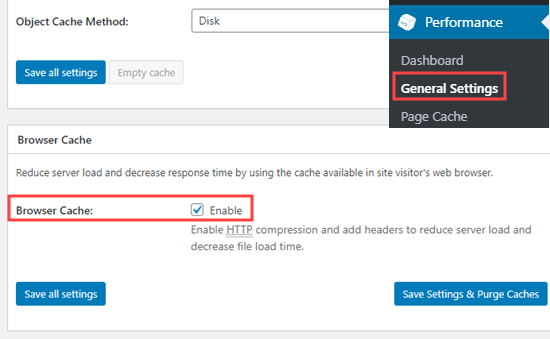
N’oubliez pas de cliquer sur le bouton « Enregistrer toutes les modifications » si vous effectuez des modifications.
Vérifier que GZIP est activé sur votre site
Après avoir activé GZIP, vous remarquerez peut-être que les pages de votre site se chargent un peu plus rapidement. Toutefois, si vous souhaitez vérifier que GZIP fonctionne, vous pouvez simplement utiliser un outil de vérification de GZIP.

Nous espérons que cet article vous a aidé à apprendre comment activer la compression GZIP sur WordPress. Vous pouvez également consulter notre guide ultime pour accélérer WordPress, et consulter nos 27 astuces éprouvées pour augmenter le trafic de votre site.
If you liked this article, then please subscribe to our YouTube Channel for WordPress video tutorials. You can also find us on Twitter and Facebook.





Syed Balkhi says
Hey WPBeginner readers,
Did you know you can win exciting prizes by commenting on WPBeginner?
Every month, our top blog commenters will win HUGE rewards, including premium WordPress plugin licenses and cash prizes.
You can get more details about the contest from here.
Start sharing your thoughts below to stand a chance to win!
Mike Crutcher says
So, if the GZIP Compression Test shows that GZIP Is Enabled, then I’m all set, nothing to have to do?
Editorial Staff says
Yes that’s correct. If it shows GZIP is enabled on your site, then you’re good to go
Administrateur
Hossein says
Hi,
In Cpanel, I also see the Brotli extension in php settings.
Can I activate it to improve speed?
WPBeginner Support says
That would be a different compression method, you would only want to use one at a time to prevent any conflicts
Administrateur
Kurt says
Nice post. I especially liked the Gift of Speed link.
Editorial Staff says
Yes, it’s a super handy tool
Administrateur
Fer Men says
Quote: and delivering it to the user’s browsers much quickly.
You mean « very quickly », or « much more quickly », or « much quicker » ?
Editorial Staff says
Fixed
Administrateur